Come rimuovere rapidamente i duplicati in Excel

Ultimo aggiornamento/modifica di Steve Larner il 5 novembre 2023. Più un foglio di calcolo diventa complicato, più facile sarà duplicare celle, righe o colonne. Presto,
La chiusura delle scuole durante la pandemia di COVID-19 ha aperto opportunità di crescita per classi online sempre più potenti. L'utilizzo di Microsoft Teams come piattaforma per insegnare e gestire le attività scolastiche è una delle ottime opzioni. In questo articolo, il Manuale didattico condividerà con insegnanti e amici alcune nuove funzionalità dei Microsoft Teams appena aggiornati e annunciati.
1. Chiusura della riunione per tutti
Gli organizzatori della riunione ora possono facoltativamente terminare la riunione per tutti i partecipanti. Se sei un insegnante, questo è un ottimo modo per assicurarti che tutti i tuoi studenti non siano lasciati nell'aula di Teams per lavorare da soli quando l'insegnante se ne va. Questa nuova funzionalità di Microsoft Teams è stata annunciata ufficialmente il 10 aprile 2020.
Per terminare la riunione, fare clic su Altre opzioni  > Termina riunione . Gli insegnanti riceveranno un messaggio di conferma e, subito dopo la conferma, l'incontro terminerà per tutti.
> Termina riunione . Gli insegnanti riceveranno un messaggio di conferma e, subito dopo la conferma, l'incontro terminerà per tutti.
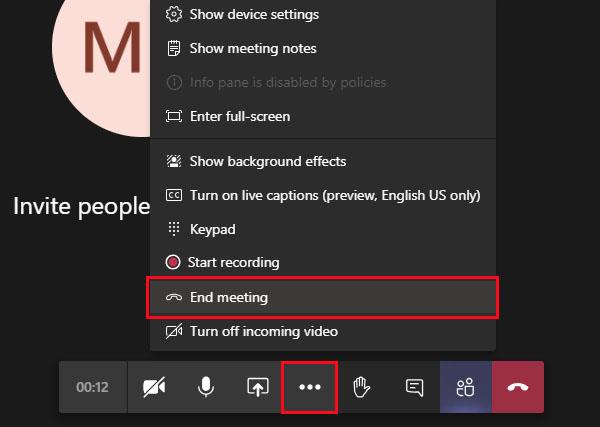
2. Notifica quando qualcuno si unisce alla riunione
Ora, se sei tu a organizzare la riunione, avrai la possibilità di notificare quando qualcuno si unisce o lascia una riunione di gruppo, così saprai sempre chi c'è nella tua riunione online.
Per accedere, seleziona Opzioni riunione e attiva per notificare quando qualcuno si unisce o esce . Questa funzione è stata annunciata il 17/04/2020
3. Analisi integrata delle schede delle attività di gruppo.
I parametri delle prestazioni del team vengono visualizzati nella scheda Analisi. I dati sono stati analizzati in un periodo di 90 giorni.
Dall'elenco del gruppo dell'insegnante, seleziona il gruppo e seleziona Altre opzioni > Gestisci team > Analisi
> Gestisci team > Analisi
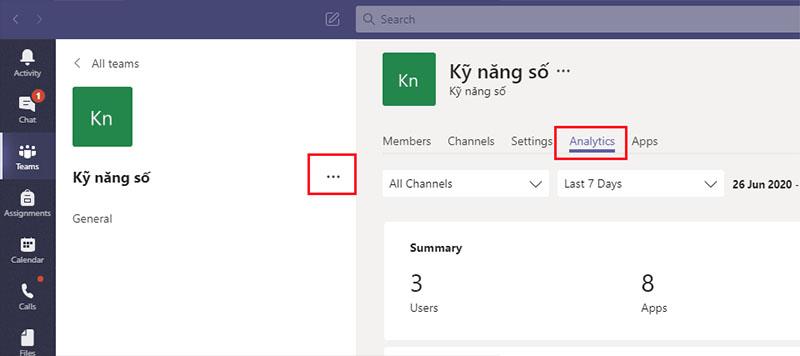
3. Mostra 3×3 partecipanti
Attualmente, gli insegnanti possono osservare 9 studenti contemporaneamente sullo schermo Teams durante la lezione.
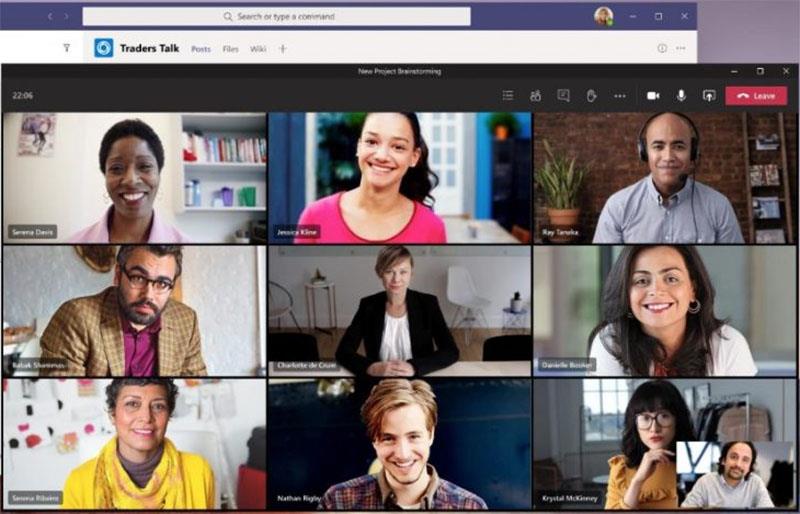
4. Partecipazione rapida.
L'organizzatore della riunione può ora partecipare alla riunione. Per ricevere il resoconto delle presenze, seleziona Mostra partecipanti  > Scarica elenco partecipanti . Il rapporto scaricherà un file CSV che può essere aperto in Excel. Il file conterrà i nomi, gli orari di accesso e di partenza degli studenti o dei partecipanti alla riunione. Questa nuova funzionalità in Microsoft Teams è stata annunciata il 15 maggio 2020
> Scarica elenco partecipanti . Il rapporto scaricherà un file CSV che può essere aperto in Excel. Il file conterrà i nomi, gli orari di accesso e di partenza degli studenti o dei partecipanti alla riunione. Questa nuova funzionalità in Microsoft Teams è stata annunciata il 15 maggio 2020
5. Alza la mano durante la riunione
Quando vuoi contribuire con idee o alzare la mano per parlare di un esercizio, puoi utilizzare questa funzione.

6. Pianifica una riunione
Insieme alle riunioni istantanee, gli insegnanti possono ora pianificare una riunione per una data futura
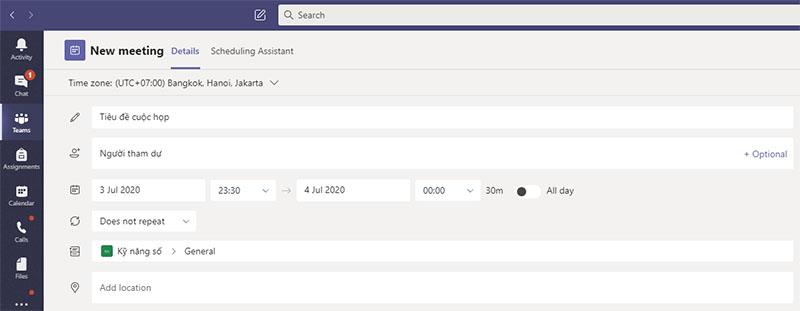
7. Microsoft Teams aumenta il numero di partecipanti a 300
Con questo aggiornamento limitato, ora possiamo tenere una riunione, una classe più ampia.
8. Cambia lo sfondo della riunione
Se desideri modificare ciò che appare sullo sfondo in una videoconferenza, puoi sfocare lo sfondo o sostituirlo interamente con l'immagine che desideri.
8.1. Cambia lo sfondo prima di iniziare la riunione
Quando gli insegnanti stanno configurando il video e l'audio prima di partecipare a una riunione o a una classe, seleziona un effetto di sfondo  . Le tue opzioni di sfondo verranno visualizzate sulla destra.
. Le tue opzioni di sfondo verranno visualizzate sulla destra.
Scegli sfocatura per sfocare lo sfondo. Gli insegnanti si sentiranno più sicuri della loro immagine quando tutto ciò che è dopo di te è sottilmente nascosto.
Gli insegnanti possono anche sostituire il proprio sfondo con una delle immagini fornite o con una di propria selezione. Per utilizzare le tue immagini, seleziona Aggiungi nuovo , quindi scegline una da caricare dal tuo computer. I formati di immagine supportati includono. JPG,. PNG o . File BMP.
8.2. Cambia lo sfondo della riunione
Per modificare lo sfondo dopo che un insegnante si è unito a una riunione, vai ai controlli della riunione e seleziona Altre azioni  > mostra effetto sfondo .
> mostra effetto sfondo .
Scegli sfocatura per sfocare lo sfondo o scegli tra immagini predefinite per sostituirlo. Per caricare le tue immagini, seleziona Aggiungi nuovo e seleziona JPG, . PNG o . File BMP dal computer dell'insegnante.
Gli insegnanti possono visualizzare in anteprima lo sfondo selezionato per vedere come apparirà prima di applicarlo.
Sopra sono condivise alcune nuove funzionalità di Microsoft Teams che sono state aggiornate di recente, spero che insegnanti e amici apprezzeranno queste funzionalità.
Riferimento: Usa Insight to Statistical Class Activity in Microsoft Teams
Ultimo aggiornamento/modifica di Steve Larner il 5 novembre 2023. Più un foglio di calcolo diventa complicato, più facile sarà duplicare celle, righe o colonne. Presto,
X è una delle più grandi piattaforme di social media, con oltre 350 milioni di utenti mensili attivi. Tuttavia, è naturale voler disconnettersi di tanto in tanto
Se stai cercando modi per organizzare meglio le informazioni, aggiungere proprietà alle tue pagine Notion dovrebbe essere la tua massima priorità. Le proprietà aiutano a
Chiunque ti segua può accedere ai brani e alle playlist riprodotte di recente su Spotify. Sebbene non tutti siano riservati riguardo alle proprie preferenze musicali,
La maggior parte dei professionisti oggi include una firma nelle proprie e-mail. Ciò consente ai destinatari di sapere esattamente con chi stanno comunicando. Alcune firme lo sono
Come la maggior parte degli aggiornamenti dei modelli di telefono, l'iPhone 14 presenta alcune modifiche che lo rendono diverso dai modelli precedenti. Quando non hai familiarità con il telefono, tu
Discord non manca mai di stupire quando aggiunge miglioramenti ai suoi canali già coinvolgenti. Un esempio recente è la tavola armonica. Ora gli utenti possono giocare a corto
Hai mai notato che quando chiudi il tuo laptop, si spegne o entra in modalità di sospensione ibrida? Anche se questa può essere una straordinaria funzionalità di risparmio energetico,
https://www.youtube.com/watch?v=Ao-LvfrCG7w Un utente medio di Facebook vaglia centinaia di post e commenti ogni giorno, registrandone a malapena la maggior parte.
Prima di iniziare a bloggare su un sito Web WordPress, dovrai impostare un tema predefinito. Ma con così tante opzioni disponibili, scegli quella che corrisponde alle tue
Scopri quanto tempo è necessario per verificare il tuo account Cash App o Bitcoin e cosa fare se il processo supera il limite standard.
Stanco di Life360 che lancia codici di errore casuali? Fortunatamente, puoi risolverne facilmente la maggior parte e questa guida ti mostrerà come.
Cercare la tua conversazione preferita in una moltitudine di messaggi di Facebook può essere un incubo. Detto questo, se vuoi salvaguardare l'importante Facebook
Il motore KineMaster non è riuscito a inizializzare l'errore sul tuo telefono Android? Ecco come risolvere il problema e tornare all'editing video.
Hai mai inviato un messaggio su Snapchat di cui ti sei pentito immediatamente? O forse hai accidentalmente inviato qualcosa alla persona sbagliata? Non aver paura. Tu no
Hai appena cambiato il tuo numero di telefono per qualsiasi motivo. Questa è una decisione importante, soprattutto se hai quel numero da un po'. Ma questo cambiamento avverrà
L'e-mail marketing di massa può farti risparmiare molto tempo consentendoti di inviare una campagna e-mail a un gran numero di destinatari contemporaneamente. È un
Hai problemi con VS Code che non mostra errori per il tuo codice C++? Scopri perché succede e come risolverlo in questa guida.
Nel frenetico mondo della programmazione, ogni tasto premuto conta. Per gli sviluppatori immersi in Visual Studio Code (VS Code), padroneggiarne le funzionalità è possibile
Se utilizzi l'app per prendere appunti Notion, potresti voler attivare l'impostazione della modalità oscura. Ci sono molte ragioni per cui le persone preferiscono la modalità oscura


















